Wenn Sie sich mit einem drahtlosen Netzwerk unter Ubuntu oder einer anderen Debian-basierten Linux-Distribution verbinden möchten, besteht eine der vielen Möglichkeiten darin, die Datei /etc/network/interfaces zu bearbeiten Datei mit Ihren WLAN-Netzwerkinformationen.
Dies ist eine reine Befehlszeilenmethode, daher ist es sehr nützlich, wenn Sie keine GUI auf dem System installiert haben, aber auf das WiFi-Netzwerk zugreifen müssen. Es unterstützt auch DHCP oder statische Konfiguration. Lesen Sie weiter, um zu erfahren, wie Sie durch Bearbeiten dieser Datei eine Verbindung zu einem drahtlosen Netzwerk herstellen.
In diesem Tutorial lernen Sie:
- Stellen Sie über
/etc/network/interfaceseine Verbindung zum drahtlosen Netzwerk her Datei
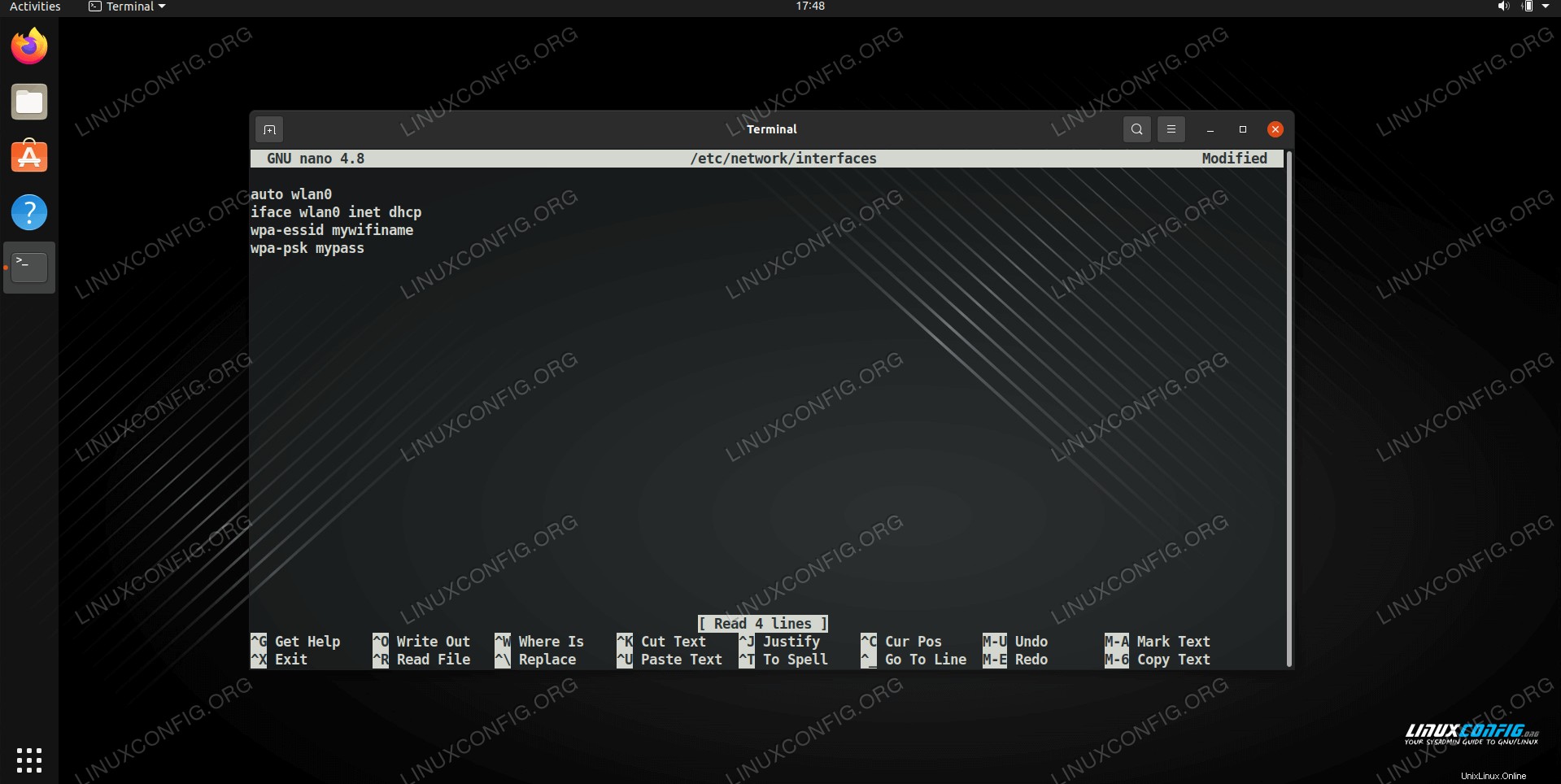 Bearbeiten der Interfaces-Datei zum Herstellen einer Verbindung mit einem drahtlosen Netzwerk
Bearbeiten der Interfaces-Datei zum Herstellen einer Verbindung mit einem drahtlosen Netzwerk| Kategorie | Anforderungen, Konventionen oder verwendete Softwareversion |
|---|---|
| System | Debian-basierte Distributionen |
| Software | Nicht zutreffend |
| Andere | Privilegierter Zugriff auf Ihr Linux-System als root oder über sudo Befehl. |
| Konventionen | # – erfordert, dass bestimmte Linux-Befehle mit Root-Rechten ausgeführt werden, entweder direkt als Root-Benutzer oder durch Verwendung von sudo Befehl$ – erfordert, dass bestimmte Linux-Befehle als normaler, nicht privilegierter Benutzer ausgeführt werden |
Datei /etc/network/interfaces bearbeiten
- Suchen Sie zunächst nach dem Namen Ihrer drahtlosen Netzwerkschnittstelle. Ein einfaches
ip aBefehl sollte den Zweck erfüllen. Die Ausgabe zeigt höchstwahrscheinlich Ihre Wi-Fi-Schnittstelle alswlan0,wlp3s0, oder etwas Ähnliches. - Bearbeiten Sie als Nächstes die Datei
/etc/network/interfacesIhres Systems Datei und hängen Sie die folgenden Zeilen an, um DHCP zu verwenden. Auch wenn die Datei noch nicht auf Ihrem System existiert, können Sie sie erstellen und sie wird vom Netzwerkmanager gelesen.auto wlan0iface wlan0 inet dhcpwpa-essid mywifinamewpa-psk mypass
Achten Sie darauf,
wlan0zu ersetzen durch den Namen Ihrer eigenen drahtlosen Schnittstelle und ersetzen Sie den Namen (ESSID) und das Passwort Ihres eigenen WLANs dort, wo wir unsere Beispiele eingefügt haben. - Alternativ können Sie das folgende Beispiel kopieren und einfügen und Ihre eigenen Werte ersetzen, wenn Sie eine statische IP-Konfiguration verwenden möchten mywifinamewpa-psk mypass
- Damit die Änderungen wirksam werden, starten Sie das System am besten komplett neu.
$ sudo reboot
Das ist alles dazu. Wenn Sie alles richtig konfiguriert haben, sollte sich Ihr Interface bei zukünftigen Neustarts automatisch mit dem drahtlosen Netzwerk verbinden.